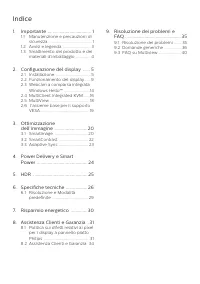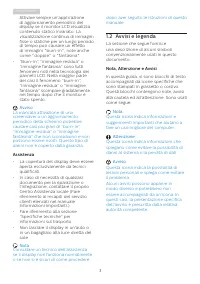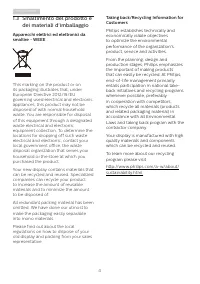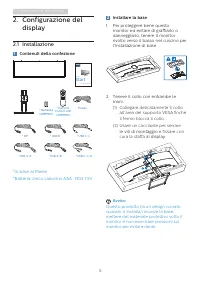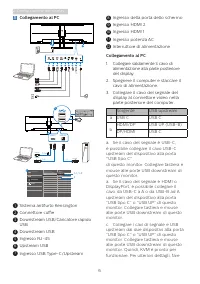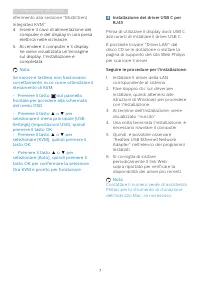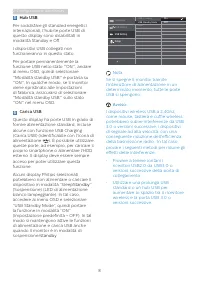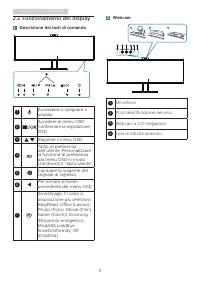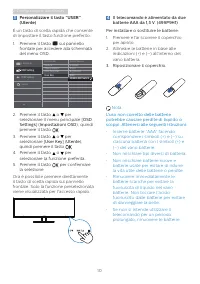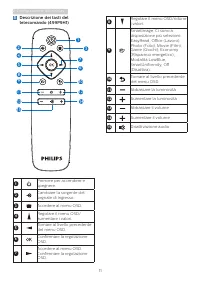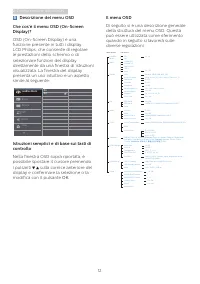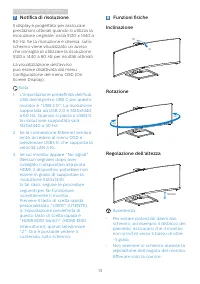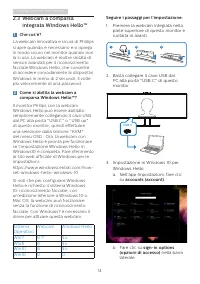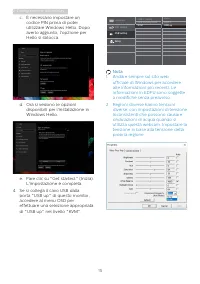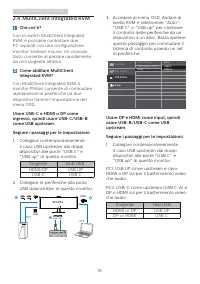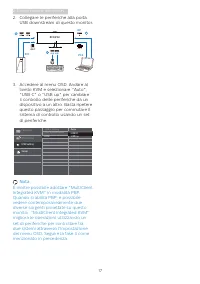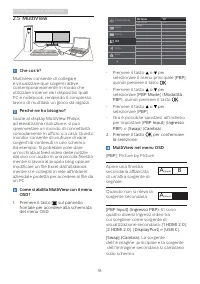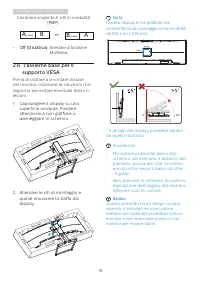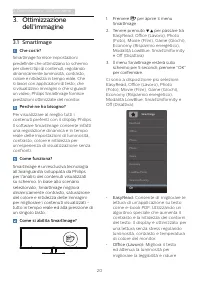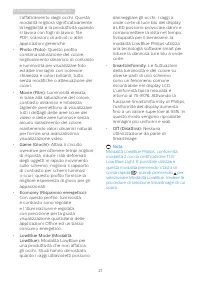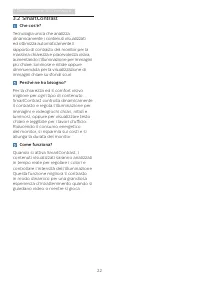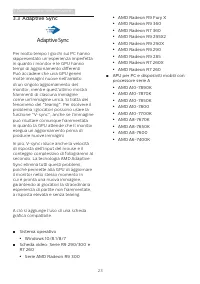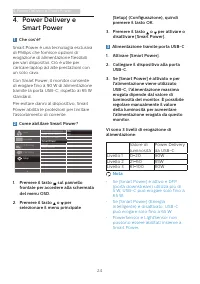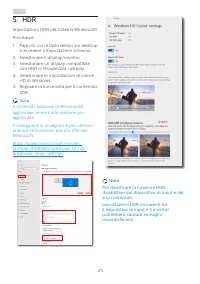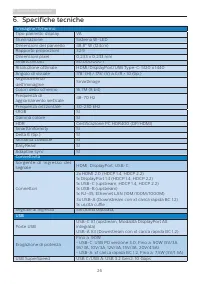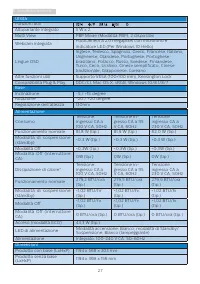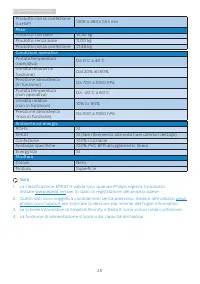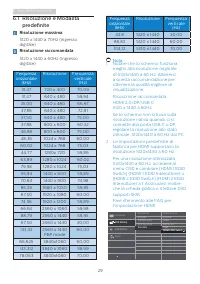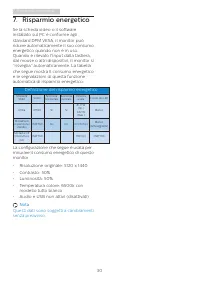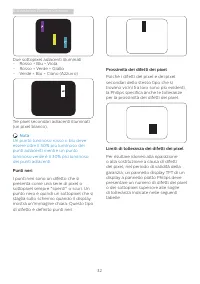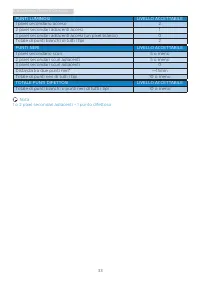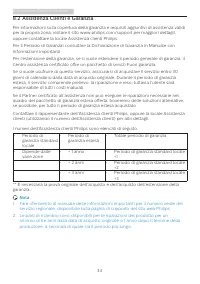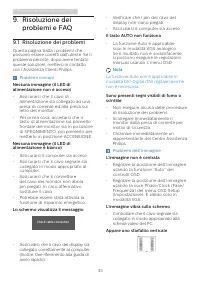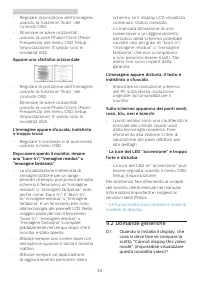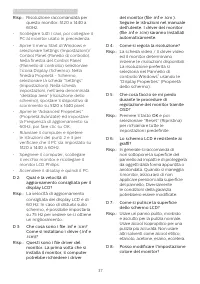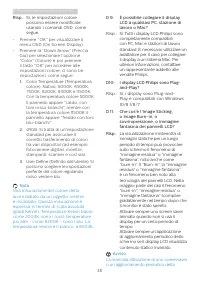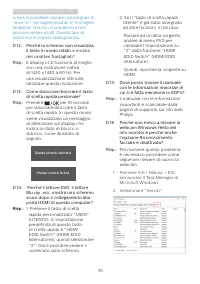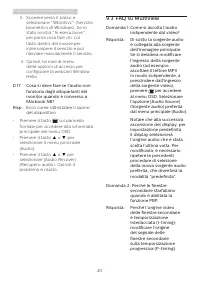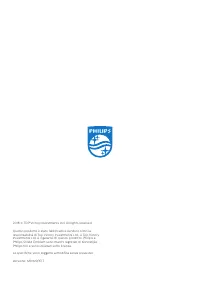Pagina 2 - Indice; Manutenzione e precauzioni di; Power Delivery e Smart; Risoluzione e Modalità; Risoluzione dei problemi e
Indice 1. Importante .................................... 1 1.1 Manutenzione e precauzioni di sicurezza ........................................ 1 1.2 Avvisi e legenda .......................... 31.3 Smaltimento del prodotto e dei materiali d’imballaggio .............. 4 2. Configurazione del displa...
Pagina 3 - Avvisi
1 1. Importante 1. Importante Questa guida all'uso elettronica è destinata a chiunque usi il display Philips. Leggere accuratamente questa guida prima di usare il display. Il manuale contiene note e informazioni importanti per l'uso del display. La garanzia Philips è valida a condizione che il prodo...
Pagina 5 - Avvisi e legenda; Nota, Attenzione e Avvisi
3 1. Importante Attivare sempre un'applicazione di aggiornamento periodico del display se il monitor LCD visualizza contenuto statico invariato. La visualizzazione continua di immagini fisse o statiche per un lungo periodo di tempo può causare un effetto di immagini "burn-in", note anche com...
Pagina 7 - Configurazione del display; Configurazione del; Contenuti della confezione; Start; Installare la base; Avviso
5 2. Configurazione del display 2. Configurazione del display 2.1 Installazione 1 Contenuti della confezione 499P9 Brilliance Register your product and get support at www.philips.com/welcome Quick Start Power * HDMI * DP *USB C-C *USB C-A *USB A-B * Remote Control Unit (499P9H1) * Batteries(499P9H1)...
Pagina 8 - Collegamento al PC
6 2. Configurazione del display 3 Collegamento al PC Charger 7 5 4 10 9 8 3 2 6 1 USB UP 12 11 USB CC USB AC USB AB 1-1 1-2 2 USB UP USB C a b USB-C Setting USB Standby Mode USB up AutoUSB C KVM 1-1, 1-2 2 c 1 Sistema antifurto Kensington 2 Connettore cuffie 3 ...
Pagina 9 - Inserire il cavo di alimentazione del
7 2. Configurazione del display riferimento alla sessione “MultiClient Integrated KVM”. 4. Inserire il cavo di alimentazione del computer e del display in una presa elettrica nelle vicinanze. 5. Accendere il computer e il display. Se viene visualizzata un'immagine sul display, l'installazione è comp...
Pagina 10 - Hub USB; Nota
8 2. Configurazione del display 5 Hub USB Per soddisfare gli standard energetici internazionali, l'hub/le porte USB di questo display sono disabilitati in modalità Standby e Off. I dispositivi USB collegati non funzioneranno in questo stato. Per portare permanentemente la funzione USB nello stato &#...
Pagina 11 - Funzionamento del display; Descrizione dei tasti di comando
9 2. Configurazione del display 2.2 Funzionamento del display 1 Descrizione dei tasti di comando 5 4 3 2 1 7 6 1 Accendere o spegnere il display . 2 Accedere al menu OSD. Confermare la regolazione OSD. 3 Regolare il menu OSD. 4 Tasto di preferenza dell'utente. Personalizzare la funzione di preferenz...
Pagina 12 - Personalizzare il tasto “USER”
10 2. Configurazione del display 3 Personalizzare il tasto “USER” (Utente) È un tasto di scelta rapida che consente di impostare il tasto funzione preferito. 1. Premere il tasto sul pannello frontale per accedere alla schermata del menu OSD. ...
Pagina 13 - Descrizione dei tasti del
11 2. Configurazione del display 5 Descrizione dei tasti del telecomando (499P9H1) 1 2 3 5 6 4 7 89 10 11 12 13 14 15 1 Premere per accendere e spegnere. 2 Cambiare la sorgente del segnale di ingresso. 3 Accedere al menu OSD. 4 Regolare il menu OSD/aumentare i valori. 5 Tornare al livello precedente...
Pagina 14 - Descrizione del menu OSD
12 2. Configurazione del display 6 Descrizione del menu OSD Che cos’è il menu OSD (On-Screen Display)? OSD (On-Screen Display) è una funzione presente in tutti i display LCD Philips, che consente di regolare le prestazioni dello schermo o di selezionare funzioni del display direttamente da una fines...
Pagina 15 - Notifica di risoluzione; Funzioni fisiche; Avvertenza
13 2. Configurazione del display 7 Notifica di risoluzione Il display è progettato per assicurare prestazioni ottimali quando si utilizza la risoluzione originale, ossia 5120 x 1440 a 60 Hz. Se la risoluzione è diversa, sullo schermo viene visualizzato un avviso che consiglia di utilizzare la risolu...
Pagina 16 - Webcam a comparsa; Come si abilita la webcam a; Impostazione in Windows 10 per
14 2. Configurazione del display 2.3 Webcam a comparsa integrata Windows Hello™ 1 Che cos’è? La webcam innovativa e sicura di Phillips si apre quando è necessario e si ripiega in modo sicuro nel monitor quando non la si usa. La webcam è inoltre dotata di sensori avanzati per il riconoscimento faccia...
Pagina 17 - c. È necessario impostare un
15 2. Configurazione del display c. È necessario impostare un codice PIN prima di poter utilizzare Windows Hello. Dopo averlo aggiunto, l'opzione per Hello si sblocca. d. Ora si vedono le opzioni disponibili per l'installazione in Windows Hello. e. Fare clic su "Get started." (Inizia). L'imp...
Pagina 18 - MultiClient Integrated KVM; Come abilitare MultiClient; Usare DP e HDMI come input, quindi
16 2. Configurazione del display 2.4 MultiClient Integrated KVM 1 Che cos’è? Con lo switch MultiClient Integrated KVM, è possibile controllare due PC separati con una configurazione monitor-tastiera-mouse. Un comodo tasto consente di passare rapidamente da una sorgente all'altra. 2 Come abilitare Mu...
Pagina 19 - Collegare le periferiche alla porta
17 2. Configurazione del display 2. Collegare le periferiche alla porta USB downstream di questo monitor. PC1 PC2 USB USB DP 1 PC1/PC2 1 2 USB C 3. Accedere al menu OSD. Andare al livello KVM e selezionare "Auto", "USB C" o "USB up" per cambiare il controllo delle periferiche...
Pagina 20 - Perché ne ho bisogno?
18 2. Configurazione del display 2.5 MultiView Che cos’è? Multiview consente di collegare e visualizzare due sorgenti attive contemporaneamente in modo che utilizzare insieme vari dispositivi quali PC e notebook, rendendo il complesso lavoro di multitask un gioco da ragazzi. Perché ne ho bisogno? Gr...
Pagina 21 - Cambiare sorgente A e B in modalità; supporto VESA; Capovolgere il display su una
19 2. Configurazione del display Cambiare sorgente A e B in modalità [ PBP ]: A (main) B ↔ B (main) A • Off (Disattiva) : Arrestare la funzione MultiView. 2.6 l'assieme base per il supporto VESA Prima di iniziare a smontare la base del monitor, osservare le istruzioni che seguono per evitare eventua...
Pagina 22 - Ottimizzazione dell’immagine; dell’immagine
20 3. Ottimizzazione dell’immagine 3. Ottimizzazione dell’immagine 3.1 SmartImage Che cos’è? SmartImage fornisce impostazioni predefinite che ottimizzano lo schermo per diversi tipi di contenuti, regolando dinamicamente luminosità, contrasto, colore e nitidezza in tempo reale. Che si lavori con appl...
Pagina 23 - Questo profilo
21 3. Ottimizzazione dell’immagine l’affaticamento degli occhi. Questa modalità migliora significativamente la leggibilità e la produttività quando si lavora con fogli di lavoro, file PDF, scansioni di articoli o altre applicazioni generiche. • Photo (Foto): Questo profilo combina saturazione del co...
Pagina 25 - Adaptive Sync; Sistema operativo
23 3. Ottimizzazione dell’immagine 3.3 Adaptive Sync Adaptive Sync Per molto tempo i giochi sul PC hanno rappresentato un'esperienza imperfetta in quanto i monitor e le GPU hanno tempi di aggiornamento differenti. Può accadere che una GPU generi molte immagini nuove nell'ambito di un singolo aggiorn...
Pagina 26 - Power Delivery e Smart Power; Power Delivery e; Livello 1
24 4. Power Delivery e Smart Power 4. Power Delivery e Smart Power 1 Che cos’è? Smart Power è una tecnologia esclusiva di Philips che fornisce opzioni di erogazione di alimentazione flessibili per vari dispositivi. Ciò è utile per caricare laptop ad alte prestazioni con un solo cavo. Con Smart Power...
Pagina 28 - Specifiche tecniche; Connettività
26 6. Specifiche tecniche 6. Specifiche tecniche Immagine/Schermo Tipo pannello display VA Illuminazione Sistema W-LED Dimensioni del pannello 48,8'' W (124cm) Rapporto proporzioni 32:9 Dimensioni pixel 0,233 x 0,233 mm SmartContrast 80.000.000:1 Risoluzione ottimale HDMI/DisplayPort/USB Type-C: 512...
Pagina 29 - Utilità
27 6. Specifiche tecniche Utilità Funzioni utiliAltoparlante integrato 5 W x 2 Multi View PBP Mode (Modalità PBP), 2 dispositivi Webcam integrata Fotocamera a 2,0 megapixel con microfono e indicatore LED (Per Windows 10 Hello) Lingue OSD Inglese, Tedesco, Spagnolo, Greco, Francese, Italiano, Unghere...
Pagina 30 - Peso
28 6. Specifiche tecniche Prodotto con la confezione (LxHxP) 1308 x 384 x 553 mm Peso Prodotto con base 15,30 kg Prodotto senza base 11,00 kg Prodotto con la confezione 21,48 kg Condizioni operative Portata temperatura (operativa) Da 0°C a 40°C Umidità relativa (in funzione) Dal 20% all'80% Pression...
Pagina 31 - Risoluzione massima
29 6. Specifiche tecniche 6.1 Risoluzione e Modalità predefinite Risoluzione massima 5120 x 1440 a 70Hz (ingresso digitale) Risoluzione raccomandata 5120 x 1440 a 60Hz (ingresso digitale) Frequenza orizzontale (kHz) Risoluzione Frequenza verticale (Hz) 31,47 720 x 400 70,09 31,47 640 x 480 59,94 35,...
Pagina 32 - Risparmio energetico; Definizione del risparmio energetico
30 7. Risparmio energetico 7. Risparmio energetico Se la scheda video o il software installato sul PC è conforme agli standard DPM VESA, il monitor può ridurre automaticamente il suo consumo energetico quando non è in uso. Quando è rilevato l'input dalla tastiera, dal mouse o altri dispositivi, il m...
Pagina 33 - Assistenza Clienti e Garanzia; Assistenza Clienti e; Politica sui difetti relativi ai; subpixel; Pixel e pixel secondari
31 8. Assistenza Clienti e Garanzia 8. Assistenza Clienti e Garanzia 8.1 Politica sui difetti relativi ai pixel per i display a pannello piatto Philips L'obiettivo di Philips è fornire prodotti di massima qualità. Per questo motivo si avvale dei processi produttivi più avanzati del settore e applica...
Pagina 34 - Due sottopixel adiacenti illuminati
32 8. Assistenza Clienti e Garanzia Due sottopixel adiacenti illuminati - Rosso + Blu = Viola - Rosso + Verde = Giallo - Verde + Blu = Ciano (Azzurro) Tre pixel secondari adiacenti illuminati (un pixel bianco). Nota Un punto luminoso rosso o blu deve essere oltre il 50% più luminoso dei punti adiace...
Pagina 36 - Assistenza Clienti e Garanzia; Totale periodo di garanzia
34 8. Assistenza Clienti e Garanzia 8.2 Assistenza Clienti e Garanzia Per informazioni sulla copertura della garanzia e requisiti aggiuntivi di assistenza validi per la propria zona, visitare il sito www.philips.com/support per maggiori dettagli, oppure contattare la locale Assistenza clienti Philip...
Pagina 37 - Risoluzione dei problemi e FAQ; problemi e FAQ; Risoluzione dei problemi; Problemi comuni
35 9. Risoluzione dei problemi e FAQ 9. Risoluzione dei problemi e FAQ 9.1 Risoluzione dei problemi Questa pagina tratta i problemi che possono essere corretti dall’utente. Se il problema persiste, dopo avere tentato queste soluzioni, mettersi in contatto con l’Assistenza Clienti Philips. Problemi c...
Pagina 38 - Domande generiche; Quando si installa il display, che
36 9. Risoluzione dei problemi e FAQ • Regolare la posizione dell’immagine usando la funzione “Auto” dei controlli OSD. • Eliminare le barre orizzontali usando la voce Phase/Clock (Fase/ Frequenza) del menu OSD Setup (Impostazione). È valido solo in modalità VGA. Appare uno sfarfallio orizzontale • ...
Pagina 39 - Accendere il display e quindi il PC.
37 9. Risoluzione dei problemi e FAQ Risp.: Risoluzione raccomandata per questo monitor: 5120 x 1440 a 60Hz. • Scollegare tutti i cavi, poi collegare il PC al monitor usato in precedenza. • Aprire il menu Start di Windows e selezionare Settings (Impostazioni)/Control Panel (Panello di controllo). Ne...
Pagina 41 - e mostra
39 9. Risoluzione dei problemi e FAQ schermo potrebbe causare casi più gravi di “burn-in”, “immagine residua” o “immagine fantasma” che non scompaiono e non possono essere risolti. Questo tipo di danni non è coperto dalla garanzia. D 12: Perché lo schermo non visualizza il testo in modo nitido e mos...
Pagina 42 - Ecco come ottimizzare il suono; FAQ su Multiview
40 9. Risoluzione dei problemi e FAQ 3. Scorrere verso il basso e selezionare "WbioSrvc" (Servizio biometrico di Windows). Se lo stato mostra "In esecuzione", per prima cosa fare clic col tasto destro del mouse per interrompere il servizio e poi riavviare manualmente il servizio. 4. ...